Slik importerer TNEF filer med filtypen DAT til Outlook
Finn ut hvordan du enkelt kan konvertere innholdet i TNEF (dat-filtypen) filer til Microsoft Outlook. DAT til PST konvertering kan være lett avsluttet med riktig verktøy og inneholder bare noen få enkle trinn som krever et minimum av innsats.
En oversikt over de TNEF-format og dens forhold til Outlook
TNEF (Transport Neutral Encapsulation Format er egentlig et format for e-postvedlegg som brukes av Microsoft Outlook og Exchange Server. Som regel, en vedlagt fil i dette formatet kalles Winmail.dat eller win.dat (ha en dat-filtypen) og en MIME-type av “Application / MS-tnef”. Innholdet i TNEF filer kan variere fra Outlook-spesifikke data som beskriver former, Kontroller, møteinnkallelser, OLE gjenstander og dokumenter å faktisk vedlegg forbundet med e-post. Noen TNEF-filer kan også inneholde bruker-relaterte informasjon, som en bruker navnet og fil-baner.
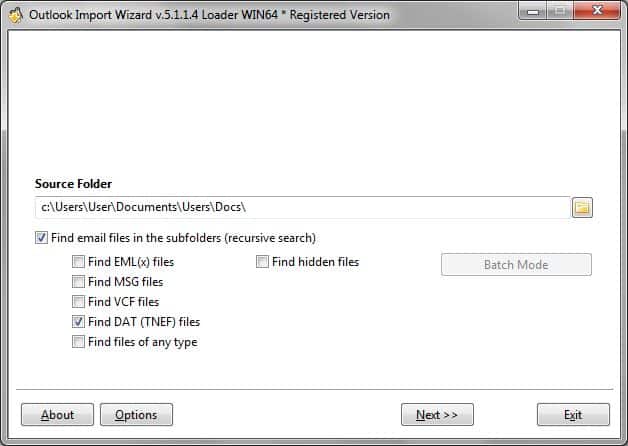
Hvis du er i en situasjon som krever konvertering noen TNEF-filer til Outlook, Outlook importveiviseren vil være riktig verktøy for jobben. For eksempel, du må ved hjelp av Outlook importveiviseren til å importere DAT filer av den TNEF-format lagret av Windows Live Mail til Outlook. Programfunksjonene lynrask DAT til PST konvertering og hjelper deg med å overføre innholdet i filer av den TNEF-format Niks. Videre, Outlook importveiviseren vil også komme til nytte for konvertering av TNEF dat-filer til andre formater, som msg, EML, txt- og HTML.
Konvertere filer med en dat-filtypen for bruk i Microsoft Outlook
Fremgangsmåten for å importere innholdet i en TNEF-fil Microsoft Outlook er ikke forskjellig fra andre filtyper som støttes av Outlook importveiviseren. Prosessen er svært enkel, grei og stort sett selvforklarende:
- Første, Start Outlook importveiviseren ved å klikke på navnet i programmer-menyen eller ved å klikke en snarvei på skrivebordet.
- Angi mappen vil programmet søke etter TNEF filer (dat-filtypen) i. Å gjøre det, Du kan enten skrive inn banen til mappen manuelt eller bruke standard dialogboksen Windows fil / mappe utvalg som kan åpnes ved å klikke på en liten knapp til høyre for “Kildemappe” feltet.
- Velg den “Finn IT (TNEF) filer” alternativet bare og fjern alle andre filtyper for å ekskludere dem fra utvalget.
- Vent til Outlook importveiviseren til å søke etter filer med angitte plasseringen stasjon DAT-filtypen. Hvis en fil blir funnet, det vil bli vist på skjermen riktig måte, og du vil være i stand til å avslutte søket prosessen ved å klikke “Avbryte” for å spare tid.
- Når søket er over, Velg filer med den DAT-filtypen at du ønsker å importere ved å sjekke tilsvarende boksene. Klikk “Neste” å gå videre til importalternativer skjermen.
- En gang i skjermbildet import alternativer, La alt som er, siden programmet ingen har TNEF-fil valg til å velge. Outlook importveiviseren vil bruke relevante muligheter bare for å konvertere filer av forskjellige formater, så i tilfelle av DAT til PST konvertering, ingen alternativer påvirker Importer resultat. du kan, men, bruke filen størrelse og dato filtre til å begrense valget og endre noen av de generelle programinnstillingene kontroll av programmet i forhold til alle filtyper. Når ferdig konfigurerer, Klikk “Neste” å gå videre til neste trinn.
- Neste trinn i den DAT til PST Converter lar deg velge mållokasjonen importerte TNEF-fil data. Du kan importere data fra filer med en DAT-filtypen i en av de tre tilgjengelige måter: 1) legge data til en eksisterende Outlook PST-fil, 2) legge data til standard Outlook lagring og 3) legge dataene til en ny Outlook PST-fil. Når ferdig, Klikk “Fullfør” importere DAT til PST.
- At programmet vil dataene og vise en logg over konvertering operasjoner.
Som du kan se, importere data fra filer med en DAT-filtypen (TNEF-format) bruker Outlook Import Wizard er et blunk. I de fleste situasjoner, prosessen tar et minutt eller enda mindre. Men, Hvis du ønsker å batch konvertere hundrevis eller kanskje tusenvis av TNEF-filer, varigheten av importprosessen øke tilsvarende.